一、什么是vim
vim是Linux系统自带的文本编辑器,使用方便,功能强大。
在命令行中可以使用
vim file
来打开或者新建一个文本文件

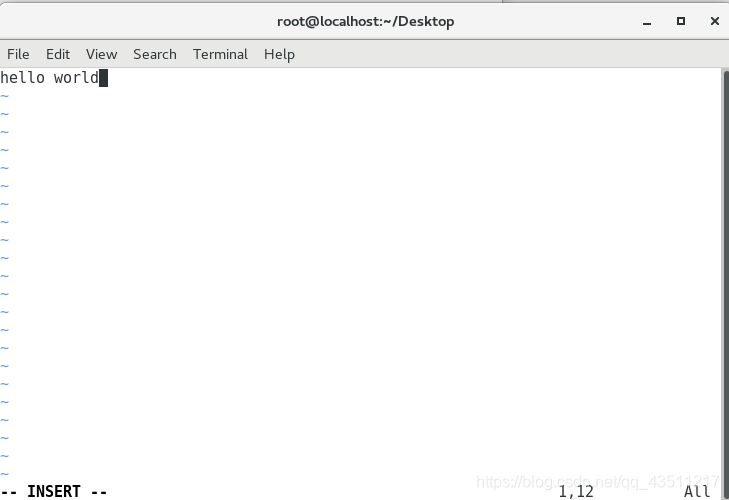
二、vim的命令模式
用vim file打开一个文件,会直接进入命令模式
如图:
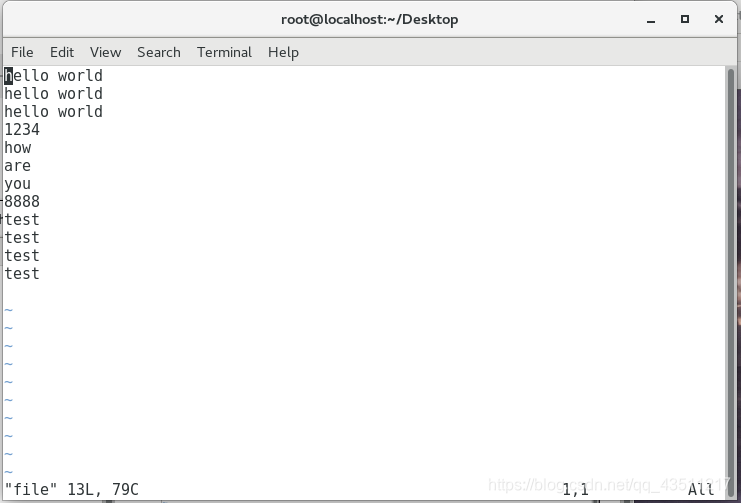
1.vim工作模式的配置
在vim命令模式下输入:进入扩展命令模式,再输入set 模式信息即可设定模式
:set nu ##显示行号
:set nonu ##取消显示行号
:set mouse=a ##设定鼠标可用
:set cursorline ##设定行线
示例:
执行:set nu 后的效果,出现行号

执行:set mouse=a后的效果,可以使用鼠标进行选择
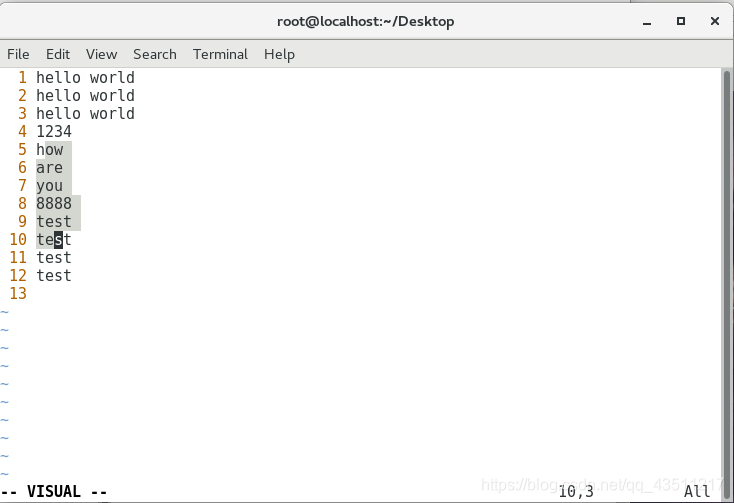
执行:set coursorline后的效果,行线出现
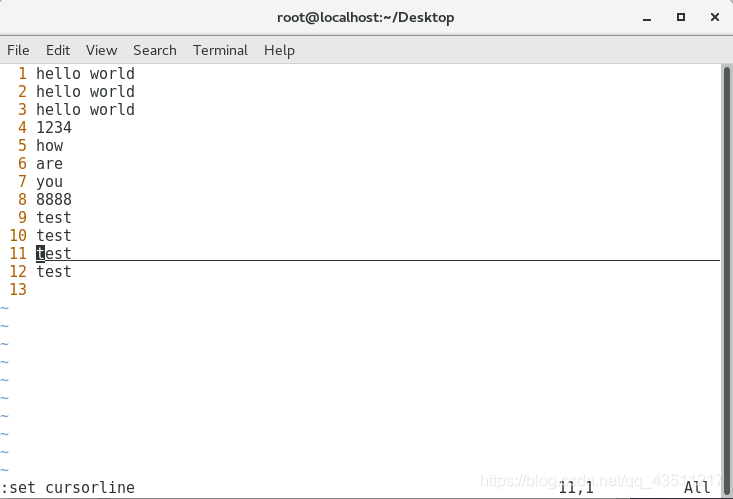
注意:以上为临时设定,在vim关闭后会复原
永久设定方式:
编辑vim的配置文件/etc/vimrc
[root@localhost Desktop]# vim /etc/vimrc
在文件最后写入
set nu ##显示行号
set nonu ##取消显示行号
set mouse=a ##设定鼠标可用
set cursorline ##设定行线
注意::set nu 与:set nonu 只能写一个
示例:
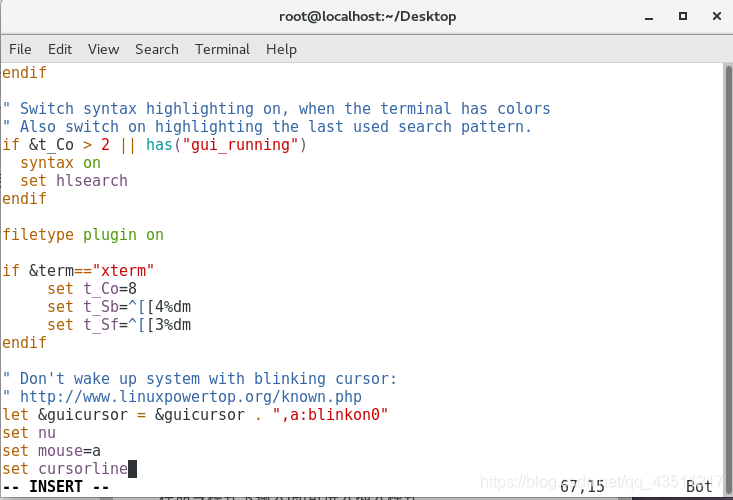
输入:wq退出保存,再次使用vim打开文件会立即看到设置生效,如图:

2.字符的搜索
反斜杠+关键字 ##关键字会高亮显示
示例:

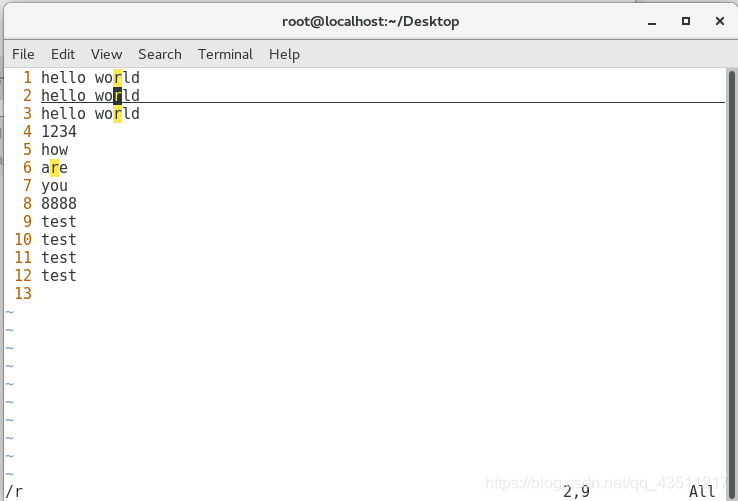
n 向下匹配
N 向上匹配
3.字符的管理
y
yl ##复制一个字母
y3l ##复制三个字母
yw ##复制一个单词
y3w ##复制三个单词
yy ##复制一行
y3y ##复制三行
p ##复制完成后按“p”进行粘贴
d
dl ##删除一个字母
d3l ##三个
dw ##删除一个单词
d3w ##三个
dd ##删除一行
d3d ##三行
c
cl ##剪切一个字母
c3l ##三个
cw ##剪切一个单词
c3w #三个
cc ##剪切一行
c3c ##三行
注意:在剪切后vim会进入插入模式,
如果要粘贴需要按【esc】退出插入模式然后按p粘贴
p ##粘贴
数字+p ##粘贴*次数,数字几加p就粘贴几遍
u ##撤销
ctrl+r ##恢复撤销
4.vim可视化模式
ctrl+v ##在这个模式下可以选择区域操作
批量添加字符
ctrl+v 选中要加入字符所在列(用键盘控制)
按大写的I
加入字符
按【esc】批量添加字符成功
示例:
ctrl+v进入可视化模式并用键盘控制选择一列
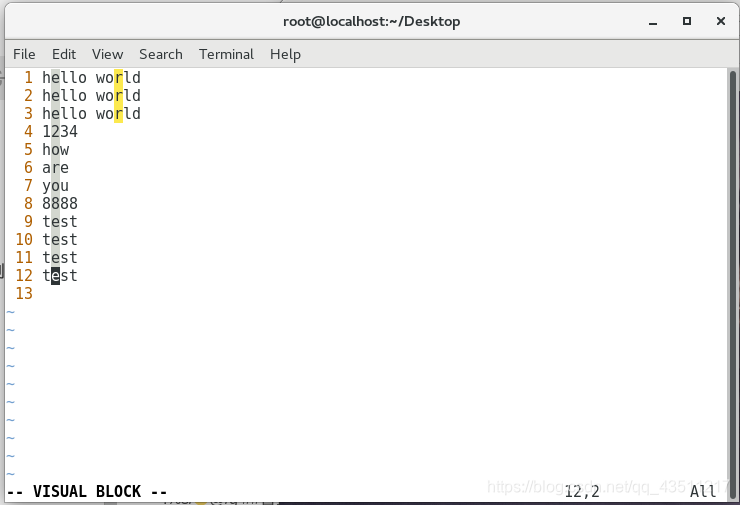
按I并输入要在此列加入的文字
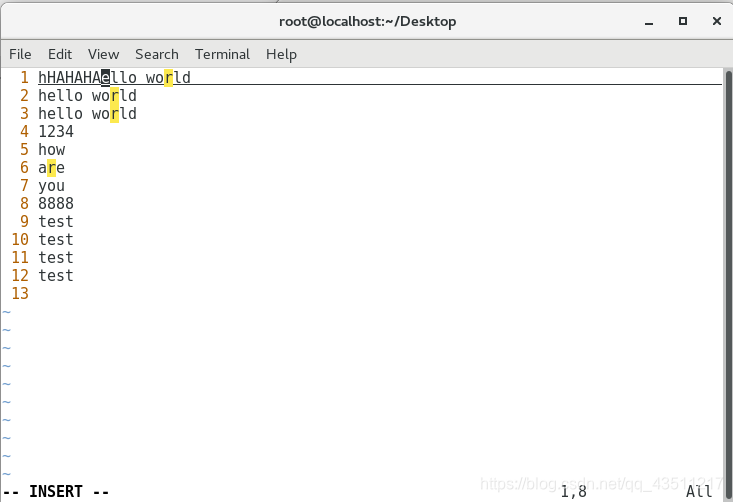
按下Esc即可批量添加成功
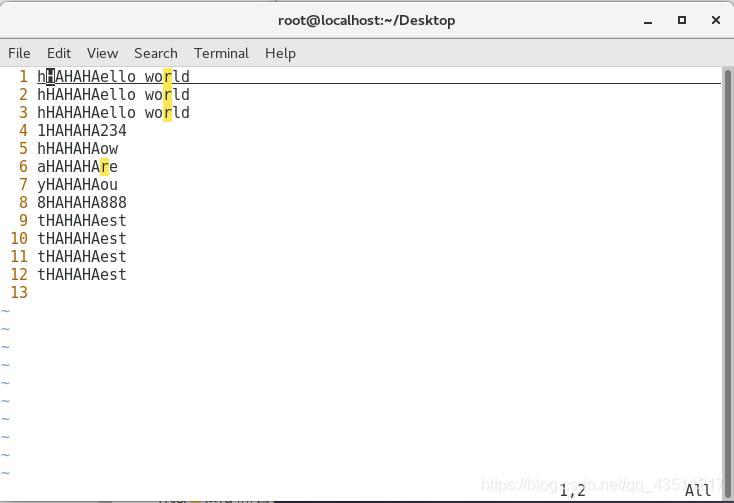
5.字符的替换
:%s/要替换的字符/替换成的字符/g
后面不加g只对每行的首个字符进行替换
:%s/:/@/g ##替换全文的:为@
:1,5s/:/@/g ##替换1到5行的:为@
:%s/^\*//g ##将全文行首空格去掉“^\*”表示行首空格
“注意:”
%s表示所有的行
g表示所有的列
示例:
1.全文替换
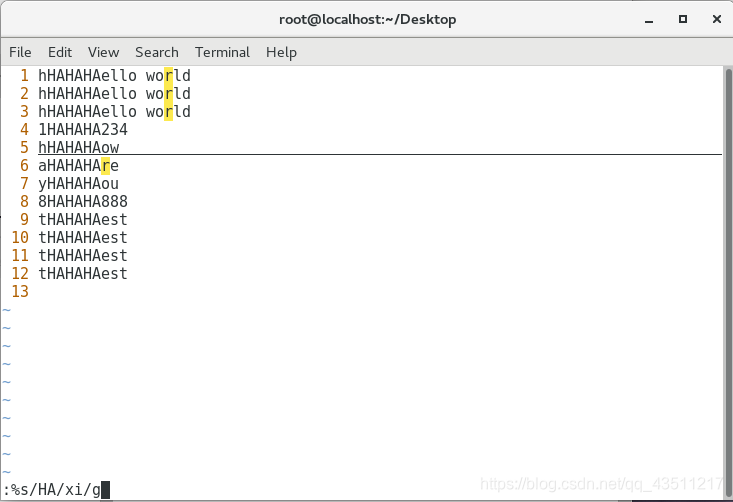
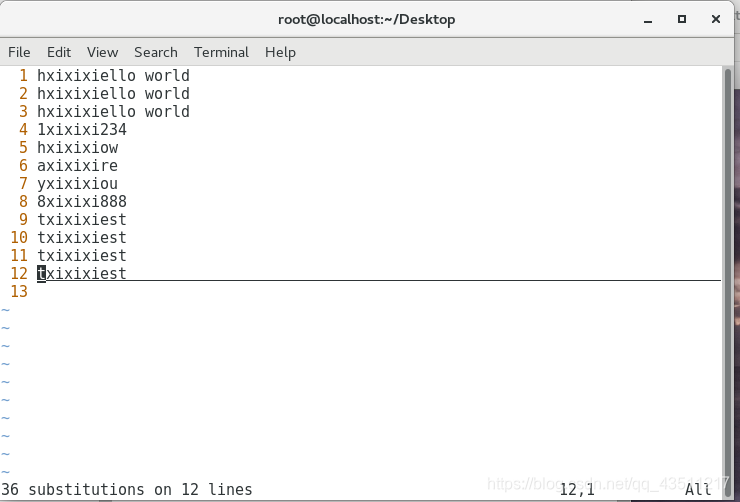
2.只替换1-5行
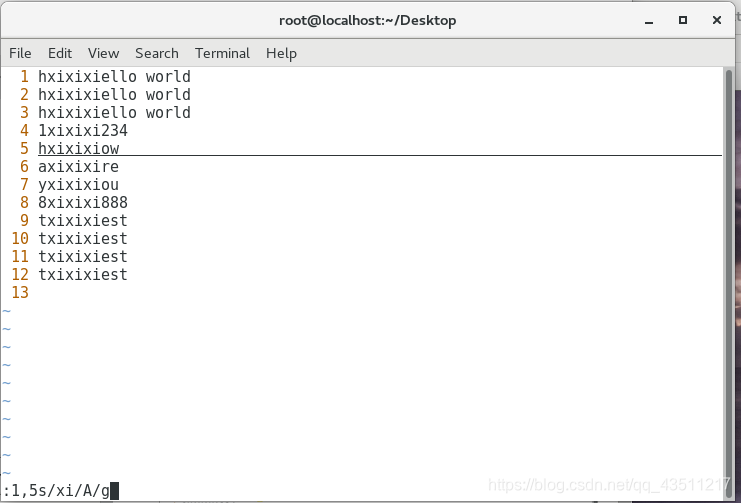
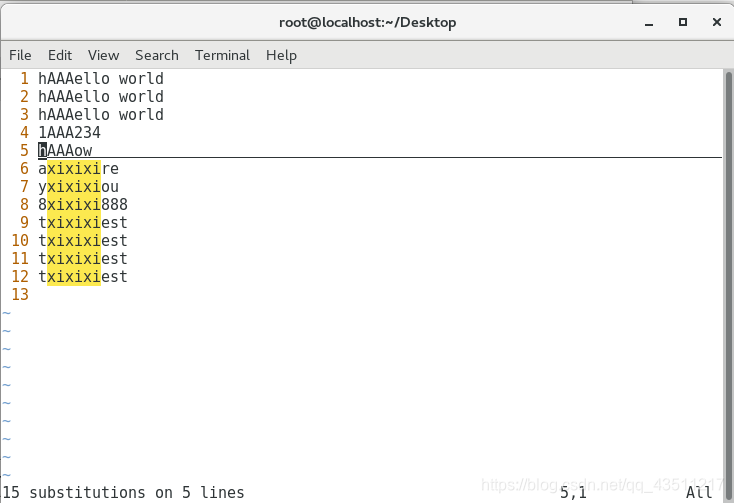
6.vim的分屏功能
ctrl+w s ##上下分屏
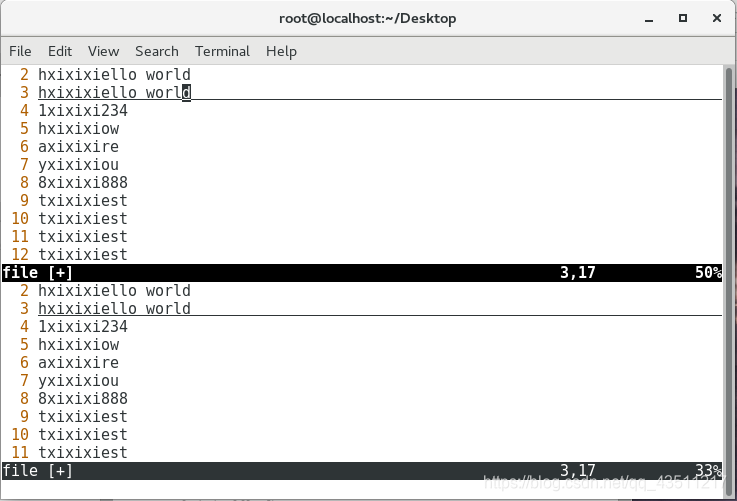
ctrl+w v ##左右分屏
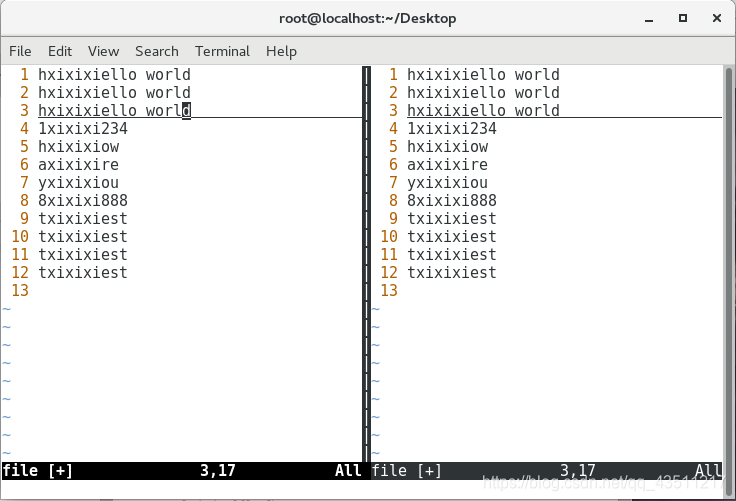
:sp file2 ##同时编辑当前文件和file2
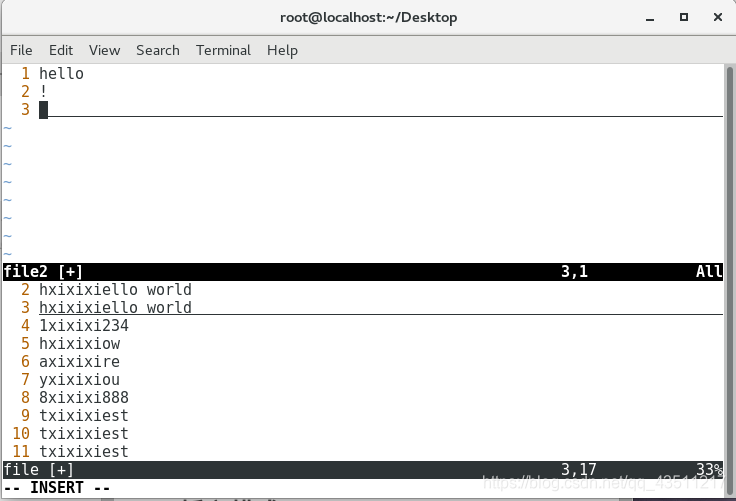
ctrl+w c ##关闭光标所在屏幕
ctrl+w 上下左右 ##光标移动到指定屏幕
7.在命令模式下光标的移动
gg ##光标移动到文件的第一行
G ##光标移动到文件的最后一行
:数字 ##光标移动到指定一行
三、vim的插入模式
插入模式下光标的移动(从命令模式下进入插入模式)
i ##光标所在位置插入
I ##光标所在行行首插入
o ##光标所在行下一行插入(新出现一行)
O ##光标所在行的上一行插入(新出现一行)
a ##光标所在字符的下一个字符插入
A ##光标所在行的行尾插入
s ##光标所在字符删除并插入
S ##光标所在行删除并插入
四、vim的退出模式
:q ##退出,在文件内容不改变时使用
:wq ##退出并保存
:q! ##强制退出不保存,在改变文件后不想保存时使用
:wq! ##强制保存退出,对只读文件编写时使用
注意:使用:wq!时所编写的只读文件必须是当前用户的文件
或者当前操作的用户是root